
¿Cómo descargar música en iPad? [Un tutorial paso a paso]

Escuchar música es uno de los mayores placeres de la vida. Puede elevar su estado de ánimo y mejorar su calidad de vida en general. La música nutre tu alma conectando tu mente y espiritualidad, desencadenando la liberación de dopamina.
Cuando escuchas música, puedes distraerte, pasar bien tu tiempo de calidad y reducir cualquier estrés que puedas tener. Hay muchos sitios y plataformas donde puedes descargar música. Sin embargo, muchas personas no saben cómo descargar música en iPad.
En este artículo, te proporcionaremos todo lo que necesitas para descargar música a tu iPad.
Sí. Es posible descargar canciones en iPad. Con las herramientas adecuadas, puede hacerlo de manera eficiente y efectiva. Hay varios servicios de transmisión de música que los proveedores pueden ayudarlo a acceder a sus artistas y canciones favoritas. De esta manera, podrás escuchar los ritmos que te gustan en tu iPad cómodamente. Ya sea que te guste el pop, el rap o cualquier otro género musical, puedes descargar fácilmente la música que mejor se adapte a tus gustos.
Si transfieres música de iTunes a un iPad, se eliminarán todas las canciones actuales disponibles en tu iPad. Esto puede ser un problema si no quieres que ninguna de tus canciones se pierda. Aunque es posible que iTunes no satisfaga completamente sus necesidades, puede usar una poderosa herramienta de transferencia de iPad llamada Music Transfer para transferir música entre su PC y iPad.
Con este servicio, puede sincronizar fácilmente la música de su computadora que se ejecuta en Windows 11/10/8/7 a su iPad sin perder ninguna de las canciones que ya están en su iPad. También le permite transferir música desde su computadora portátil a su iPad, incluso si el iPad no reconoce el formato de archivo.
Algunas características clave de Music Transfer:
A continuación se muestra el botón de descarga para la transferencia de música.
Echa un vistazo a los pasos:
01Primero, descargue e instale Music Transfer. Luego, conecte el iPad a la computadora con un cable USB y espere unos segundos hasta que se reconozca el dispositivo.

02Para ver solo los archivos de música, haga clic en "Medios" y seleccione la categoría "Música".

03Para transferir archivos de música desde su computadora a su iPad, seleccione "Agregar" y luego elija "Agregar archivos" o "Agregar carpeta". Asegúrese de seleccionar los archivos de música que desea transferir.

Te puede gustar:
¿Cómo recuperar mensajes de texto eliminados en iPad?
Cómo transferir música del iPad al iPod [Simple y confiable]
iTunes es una aplicación complementaria oficial que te permite manejar todo, desde la gestión de listas de música hasta la curación de contenido según tus preferencias personales. Con una base de usuarios masiva y la capacidad de buscar y escuchar sin esfuerzo a tus artistas favoritos, iTunes realmente sirve como el centro definitivo para todos tus requisitos musicales.
Puede descargar canciones a un iPad comprándolas en iTunes u obteniendo una copia de una fuente externa. Siempre es fácil obtener contenido de Internet, pero viene con su parte de problemas. Primero, tienes que arreglar la música manualmente, lo cual es una molestia. Afortunadamente, el almacenamiento de iCloud ayuda a sincronizar el contenido entre iTunes y iPad. Sin embargo, no podrás elegir porque todas tus canciones se sincronizarán automáticamente.
Veamos los pasos para descargar canciones en tu iPad manualmente:
Paso 1. Conecta tu iPad a tu PC con un cable USB e inicia iTunes.
Paso 2. Seleccione las canciones para sincronizar con el iPad desde la biblioteca de iTunes.

Paso 3. Busca tu iPad en la ventana de la izquierda y arrastra los elementos que has seleccionado hasta él.
Leer más:
¿Cómo transferir música del iPod al iPhone fácilmente? (3 formas más sencillas)
¿Cómo poner música en el iPod sin iTunes? (4 formas efectivas)
Spotify es una de las mejores aplicaciones desde las que puedes descargar música. Ofrece varios géneros, desde hip-hop, rap y pop hasta música electrónica. Solo tienes que buscar artistas o canciones y descargarlos directamente en tu iPad.
Sin embargo, antes de descargar las canciones, debe tener la aplicación Spotify ya instalada en el dispositivo. Además, debe tener una cuenta de Spotify Premium. Después de eso, ahora puede comenzar a descargar sus canciones.
Estos son los pasos:
Paso 1. Descarga la aplicación Spotify para iPad
Abra la aplicación App Store en su iPad, luego busque Spotify. Desde allí, haga clic en el botón "Obtener" y presione "Instalar".
Paso 2. Guardar canciones en el iPad
Abra la aplicación Spotify en su iPad e inicie sesión en su cuenta de Spotify Premium. A continuación, puede buscar y seleccionar los álbumes de música, pistas o listas de reproducción que desea descargar en su iPad. Para guardar música para escucharla sin conexión, toque la flecha hacia abajo ubicada en la parte superior izquierda. Puede acceder a la música descargada haciendo clic en "Su biblioteca" y luego en Música.

No te puedes perder:
¿Cómo transferir música de Android a iPod en 2023? (3 formas eficientes)
Cómo transferir música de iPod a iPod [Debe leer]
eSound proporciona una interfaz fácil de usar para descargar música de forma gratuita según su tipo o artista preferido. Es una plataforma conveniente, que permite una fácil descarga con solo unos pocos toques. Esta aplicación se considera la mejor opción para aquellos que buscan descargar música gratuita que se adapte a sus preferencias.
La aplicación tiene una función de temporizador de apagado que funciona de manera similar al temporizador de apagado de Spotify. Puede configurar un temporizador para que las canciones dejen de reproducirse automáticamente a una hora específica. Además, es sencillo descargar canciones de eSound y se guardarán en una lista de reproducción sin conexión. Estos son los pasos para descargar música a un iPad:
Paso 1. Abra la aplicación eSound y regístrese. A continuación, haz clic en el nombre del artista. De lo contrario, puede usar su botón de búsqueda ubicado en la parte inferior derecha para encontrar una canción.
Paso 2. Después de encontrar la canción, elígela para dirigirte al menú del reproductor de música. Toca los puntos horizontales ubicados junto al nombre de la canción. Una vez hecho esto, haz clic en "Descargar sin conexión".
Para acceder a sus descargas, toque la opción "Cancelar" en la parte inferior de la pantalla. Luego haga clic en la opción "Biblioteca" en la sección inferior y diríjase a "Canciones guardadas".
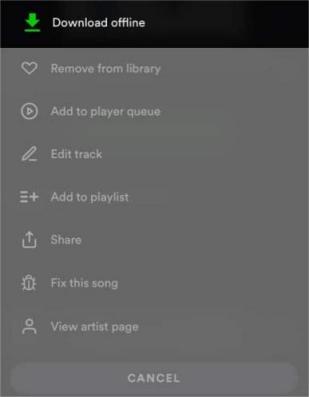
Lecturas adicionales:
¿Cómo transferir música del iPad a la computadora? Las 3 mejores formas que no te puedes perder
Cómo transferir música del iPod al Android (2023 actualizado)
Descargar música al iPad es un proceso simple que se puede completar en solo unos pocos pasos. Ya sea que desee usar Spotify, la aplicación eSound Music o el software Music Transfer, la elección es suya. Todos estos métodos ofrecen diferentes formas de descargar música desde su computadora o fuentes en línea directamente a su iPad. Con estos métodos, puedes acceder fácilmente a tu música sin necesidad de una conexión a Internet. Entre estos métodos, el más recomendado sigue siendo Music Transfer. ¿A qué esperas? Descarga y disfruta de tus canciones favoritas sobre la marcha.
Artículos relacionados:
Cómo transferir música de la computadora al iPod [Transferencia rápida]
Las 4 mejores formas de recuperar notas eliminadas en iPad
Administrador de música de iPhone: transfiere, agrega y organiza la música de tu iPhone
¿Cómo transferir música del iPhone a la computadora de manera efectiva? (4 consejos)
Los 9 mejores programas de transferencia de iPhone, iPad y iPod